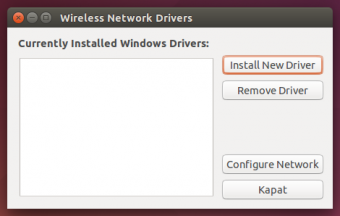NDISwrapper
NDISwrapper, Linux sürücüsü bulunmayan kablosuz ağ kartların (dahili ya da harici; USB adaptör, PCMCIA, PCI) Windows sürücülerinin kullanılarak Linux altında çalıştırılmasını sağlayan bir programdır. Ndiswrapper, yüzlerce WLAN kartını desteklemektedir. Eğer kablosuz ağ kartınız Linux'ta çalışmıyorsa, Ndiswrapper yardımıyla çalıştırabilirsiniz.
1. Adım: Ndiswrapper'ı kurun
I. yol: Kablolu bağlantı yapma imkanınız var ise;
Ubuntu (Linux) altında kablosuz ağ kartı çalışmayan bilgisayarınızı, ethernet kablosu yardımıyla internete bağlama imkanınız var ise Ndiswrapper'ı kolayca yükleyebilirsiniz. Bunun için internet bağlantınızı sağlayıp uçbirimde alttaki komutu kullanarak ndisgtk paketini yükleyebilirsiniz.
sudo apt-get install ndisgtk
Ndiswrapper'ı kurduktan sonra isterseniz etkinlikler menüsünde programı aratarak ulaşabilirsiniz.
II. yol: İnternet erişimi olan başka bir bilgisayarı kullanarak;
İnternet erişimi olan başka bir bilgisayarı kullanarak Ndiswrapper için gerekli paketleri indirebilir, indirdiğiniz bu dosyaları daha sonra Ubuntu'ya kopyalayıp yükleyebilirsiniz. Bunun için:
- İnternet erişimi olan bir bilgisayarda, http://packages.ubuntu.com adresinde arama kutucuğundan faydalanarak .deb uzantılı aşağıdaki paketleri indirin (paketleri indirirken Ubuntu sürümünüze uygun ve işlemci mimarisine uygun (64-bit ya da 32 -bit) paketler indirmeye dikkat edin; web sitesinde indirme bağlantılarında yer alan "amd64" bağlantısı 64-bit'i ifade eder, "i386" ise 32-bit'i ifade eder, "all" balantısı ise hem 64-bit hem de 32-bit sisteme uygun paket demektir.)

- ndiswrapper-common
- ndiswrapper-utils-1.9
- ndisgtk
- İndirdiğiniz paketleri örneğin ABC adında bir klasörün içine atın.
- Paketlerin bulunduğu klasörü Ubuntu masaüstüne kopyalayın.
- Uçbirim komut satırı ekranı açın.
- Uçbirim komut satırında masaüstündeki dizin içine geçmek için alttaki komutu girin.
cd ~/Masaüstü/ABC
- Klasör içindeki tüm paketleri kurmak için alttaki komutunu girin (komutu girdikten sonra kullanıcı parolanızı girmeniz istenecektir. Parolanızı yazarken sanki klavye çalışmıyormuş gibi ekranda hiç bir değişiklik olmayacaktır, siz parolanızı girin ve Enter tuşuna tıklayarak devam edin)
sudo dpkg -i *.deb
Artık Ndiswrapper'ı kurmuş bulunuyorsunuz. İsterseniz uygulama menüsünde programı aratarak ulaşabilirsiniz. Ancak yapmanız gereken işlemler henüz bitmedi.
2. Adım: Mevcut sürücünün adını tespit edin
Kablosuz ağ kartının Windows sürücüsünü yüklemeden önce halihazırda Ubuntu tarafından sağlanan açık ya da kapalı kaynak sürücünün kaldırılması (kara listeye alınması) gereklidir. Mevcut sürücüyü karalisteye almak için öncelikle sürücü adını tespit etmeniz gerekli.
Bilgisayardaki dahili (PCI) ya da harici (USB, PCMCI), kablolu ya da kablosuz tüm ağ kartı sürücülerinin tespiti için Uçbirimde aşağıdaki komut kullanılabilir:
sudo lshw -c network
Bu komut kullanıldığında örneğin şöyle bir çıktı alırsınız:
*-network
açıklama: Eternet interface
ürün: AR8151 v1.0 Gigabit Ethernet
üretici: Qualcomm Atheros
physical id: 0
bus info: pci@0000:02:00.0
mantıksal ad: eth0
sürüm: c0
serial: 60:eb:69:8f:c4:63
kapasite: 1Gbit/s
genişlik: 64 bits
saat: 33MHz
kapasiteler: pm msi pciexpress vpd bus_master cap_list eternet physical tp 10bt 10bt-fd 100bt 100bt-fd 1000bt-fd autonegotiation
yapılandırma: autonegotiation=on broadcast=yes driver=atl1c driverversion=1.0.1.1-NAPI latency=0 link=no multicast=yes port=twisted pair
kaynaklar: irq:45 bellek:d4800000-d483ffff ioport:2000(boyut=128)
*-network
açıklama: Kablosuz arayüz
ürün: AR9287 Wireless Network Adapter (PCI-Express)
üretici: Qualcomm Atheros
physical id: 0
bus info: pci@0000:03:00.0
mantıksal ad: wlan0
sürüm: 01
serial: 5c:ac:4c:1e:7d:7b
genişlik: 64 bits
saat: 33MHz
kapasiteler: pm msi pciexpress bus_master cap_list eternet physical wireless
yapılandırma: broadcast=yes driver=ath9k driverversion=3.13.0-39-generic firmware=N/A ip=192.168.1.136 latency=0 link=yes multicast=yes wireless=IEEE 802.11bgn
kaynaklar: irq:17 bellek:d3800000-d380ffff
Burada kırmızı renkle gösterdiğimiz driver kelimesinin karşısında yazanlar, bilgisayardaki çeşitli ağ kartlarının kullandığı sürücülerin isimleridir. Üstteki örneğimizde kablolu ağ kartının (ethernet kartı) kullandığı sürücü adının atl1c olduğu, dahili (PCI) kablosuz ağ kartının kullandığı sürücü adının ath9k olduğu görülmektedir.
3. Adım: Mevcut sürücüyü kaldırın
Kablosuz ağ kartınızın halihazırda kullandığı sürücünün adını öğrendikten sonra sıra geldi söz konusu sürücüyü kara listeye alarak etkisiz hale getirmeye. Bunun için:
- Uçbirimde
sudo -H nautiluskomutunu vererek Dosyalar (eski adıyla Nautilus) dosya yöneticisi penceresini yetkili olarak açın. - Açılan Dosyalar penceresi üzerinden
/etc/modprobe.d/dizini içine girin. - Burada boş bir yere sağ tıklayıp Yeni Belge > Boş Belge yolunu izleyerek boş bir metin dosyası oluşturun. Dosyanın adını şu şekilde düzenleyin:
sürücü adı_blacklist.conf
- Burada "sürücü adı" yazan yere elbette daha önceki aşamada tespit edilen sürücünün gerçek adı yazılacak. Ayrıca "sürücü adı" ile "blacklist.conf" arasında alt çizgi işareti bulunması gerektiğine dikkat ediniz. Örneğin ath9k_blacklist.conf gibi yazılacak.
- Oluşturduğunuz dosyaya çift tıklayarak açın ve içeriğine
blacklist sürücü adıyazıp kaydedin. Örneğin: blacklist ath9k gibi (aralarında alt çizgi olmayacak).
4. Adım: Windows sürücüsünü yükleyin
Eğer elinizde kablosuz ağ kartınızın sürücüsünü içeren bir CD var ise bu CD'nin içeriğine girerek kartınıza ait *.inf ya da *.sys uzantısına sahip Windows sürücü dosyalarını bulun.
Eğer CD'niz yoksa WLAN kartının üretici firmasının resmi web sitesinden ilgili sürücüyü indirin. Windows sürücülerini temin ettikten sonra sürücüleri yüklemek için şu adımları takip edin:
| Eğer kablosuz USB adaptör kullanıyorsanız ve cihazı bilgisayarınıza USB uzatma kablosu yardımıyla bağlamışsanız, bu durum sürücünün kurulumunda sorunlara yol açabilmektedir. Bu nedenle eğer uzatma kablosu kullanıyorsanız, USB adaptörünüzü kablodan çıkarıp bilgisayarınızın USB yuvasına doğrudan takınız. |
- Uygulama menüsünde Ndiswrapper'ı aratarak çalıştırın (programın simgesine tıkladığınızda ilk olarak kullanıcı parolanızı girmenizi isteyen bir pencere açılacaktır, parolanızı girip enter ile devam edin).
- Ndiswrapper'ın grafik arayüzünde "Install New Driver" seçeneğine tıklayıp, Windows sürücülerinin (*.inf ya da *.sys dosyaları) bulunduğu dizinin yerini gösterin ve yükleyin.
Artık internete özgürce bağlanabilirsiniz.